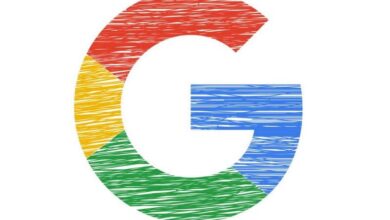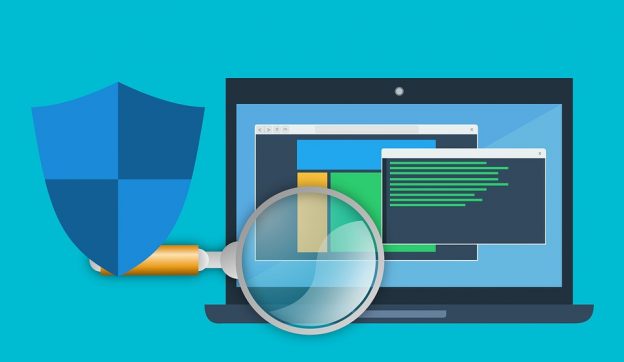كيفية وضع النص ومحاذاته واستخدام أدلة الالتقاط في QuarkXPress – سريعة وسهلة

QuarkXpress هو برنامج تصميم متخصص في كل من التصميم والنص، ومعالجتهما بشكل منفصل باستخدام “الصناديق”، وهو متوافق على نطاق واسع مع تطبيقات التصميم الأخرى، حتى أنه يتمتع بفرصة استخدام الخطوط المخصصة التي تم إنشاؤها باستخدام Prototypo.
إنه متوفر حاليًا لنظامي التشغيل Windows وMacOS . مع سلسلة من الأدوات وإمكانية الوصول التي ستجعل استخدامه ممتعًا للغاية. ستتمكن أيضًا من استخدام عدد كبير من أنواع الخطوط وتعلم كيفية التعرف عليها. وهذا مفيد عندما يتعلق الأمر لتسريع عملك. يمكنك استخدام تطبيقات أخرى عند إنشاء صورة، وتصديرها دون أي مشكلة إلى QuarkXpress.
كيفية محاذاة النص في QuarkXpress؟
عند القيام بعمل نصي في QuarkXPress ، يمكن أن نواجه مشكلات في الشبكة. مما يتسبب في ظهور الكلمات مقطوعة أو في غير مكانها؛ هذه مشكلة تصميمية ويجب معالجتها لإضفاء طابع أكثر احترافية على اللمسة النهائية.
باستخدام الزر F7 الموجود على لوحة المفاتيح. يمكننا عرض خطوط الشبكة. وعندما نراها يمكننا تحديد مكان المشكلة. في أعلى الشاشة سنجد لوحة الأدوات؛ والذي يجب أن نبحث فيه عن قسم “سمات الفقرة”. وهنا سنرى القياسات الدقيقة لكل سطر ويمكننا أيضًا تعديلها.
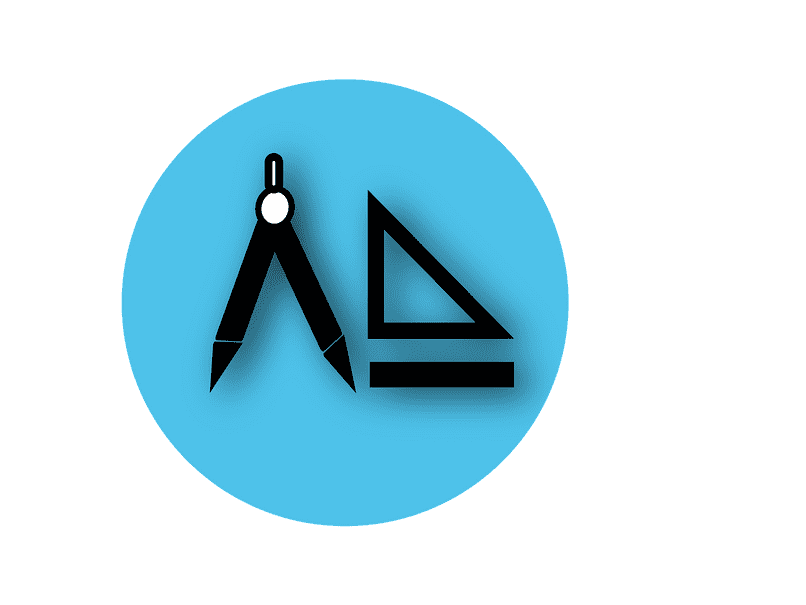
يحتوي البرنامج على سلسلة من “الطبقات” التي يتم تركيبها على بعضها البعض لتسهيل عمل التحرير. مع القدرة على الوصول إلى طبقة معينة بسرعة أكبر، في الجزء العلوي الأيمن سوف ندخل إليها، إذا أردنا تعديل محاذاة الهوامش بالنسبة للنصوص، يجب علينا تعديل “النموذج” مباشرة.
نضغط على النموذج وستظهر لنا الصفحة الفارغة، توضح لنا الهوامش الموجودة فيه؛ إذا ضغطنا على “Control + F7” يمكننا أن نجعل الهوامش تظهر وتختفي، ولإجراء التعديل يجب أن نذهب إلى “الصفحة” ثم “الأدلة الرئيسية”. سنرى هنا مربعًا يمكننا من خلاله ضبط هوامش كل سطر حسب رغبتنا. بحيث يتم محاذاة النص لدينا تماما.
كيفية استخدام أدلة التعديل؟
تعد أدلة الملاءمة أيضًا أداة مفيدة جدًا عند العمل في QuarkXPress . حيث تسمح لنا بتقييد الأقسام بقياسات معينة. ويمكن أن تكون مفيدة جدًا، على سبيل المثال، عند عمل أغلفة رياضية، نظرًا لأنها تحتوي عادةً على معلومات كافية، وبالتالي هناك هناك الكثير مما يجب معرفته حول كيفية جعل الأغطية ضيقة قدر الإمكان، دون فقدان التصميم.
لاستخدام أدلة الضبط، عليك فقط ملاحظة أنه في الجزء العلوي واليسار من الشاشة توجد مسطرة، ويجب علينا النقر بالماوس مع الاستمرار؛ ثم اسحبه إلى الورقة. سنرى خطًا أفقيًا أو رأسيًا ، اعتمادًا على المسطرة التي نستخدمها.
قد يكون هذا غير دقيق بعض الشيء . وإذا أردنا قياسات دقيقة، علينا فقط التوقف عند الدليل الذي تم إنشاؤه والنقر نقرًا مزدوجًا؛ سيعرض هذا قائمة تعرض الأدلة التي تم إنشاؤها. يمكنك تعديل المكان والاتجاه واللون ويمكنك أيضًا الحصول على معاينة؛ في حالة وجود نص بالفعل عند وضعه.

للحصول على مزيد من التحكم في الأدلة التي تم إنشاؤها. لكن يجب عليك الانتقال إلى اللوحة العلوية والبحث في قسم “النافذة” عن “الأدلة”؛ سيُظهر لك هذا قائمة بالأدلة التي قمت بإنشائها حتى الآن. من هذه القائمة يمكنك إضافة أدلة جديدة، وحذف بعضها. وحتى عمل نسخة من الموجودة على ورقة فارغة جديدة.
الخيارات المفيدة التي يجب أن تكون نشطة لاستخدام الأدلة
عند استخدام QuarkXPress، من المهم معرفة اختصارات لوحة المفاتيح ولدينا الخيارات التي نحتاجها بشدة؛ في حالة الأدلة والتفاف النص. أحد الأشياء الحيوية هو تنشيط الشبكة.
في قسم سمات الفقرة. يجب علينا تحديد “شبكة الفقرة” وخط الأساس؛ بالإضافة إلى تفعيل خياري “المحاذاة مع الشبكة” و”البقاء مع التقريبي”.
يجب تفعيل هذه التغييرات. على سبيل المثال. إذا كنا سنستخدم نصًا ذو مخطط تفصيلي أو حد، نظرًا لأن حجمه أكبر قليلاً ويمكن أن يتسبب في ظهور فواصل الأسطر أو الأحرف متداخلة.